在ps中使用经向渐变绘制消失的彩虹的方法
PS的渐变工具在图片处理的很多方面都会用到,如线性渐变处理背景,不清楚线性渐变的朋友们请参考“怎样用PS渐变将白天拍的荷花图P成荷塘月色效果”。这里咱们讨论径向渐变,以草地上P彩虹为例以飨读者。

1、在PS软件中打开草地图。尽量选有点雨后晴空的感觉的草地图,即云层有点乌云最好。

2、点击渐变工具,再选择渐变色彩,选择与彩虹色比较接近的多彩色。
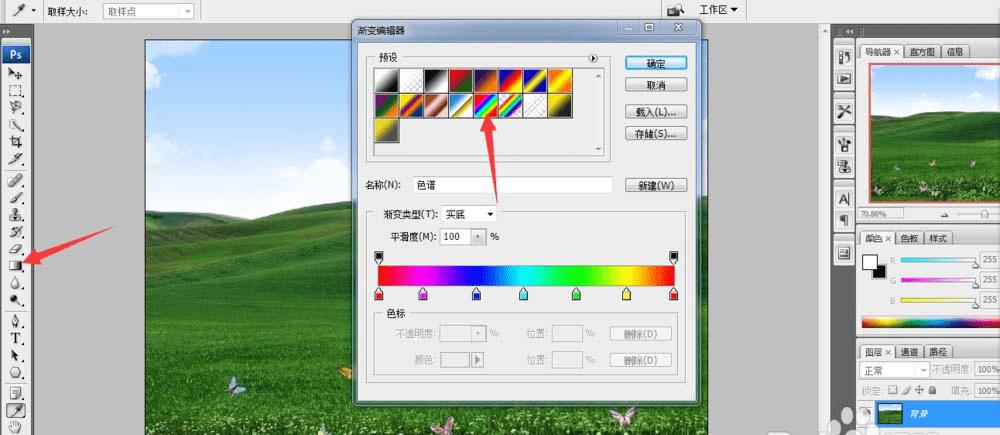
3、将色标往中间移动,并在两端各添加一个油漆桶,不透明度设置为0%。因为径向渐变最外层颜色会出现矩形色块,所以右端油漆桶设置为全透明;色标条左端是径向渐变的中心,彩虹是弧形,中心需要镂空,所以左端油漆桶也是全透明。(请照图设置就行)
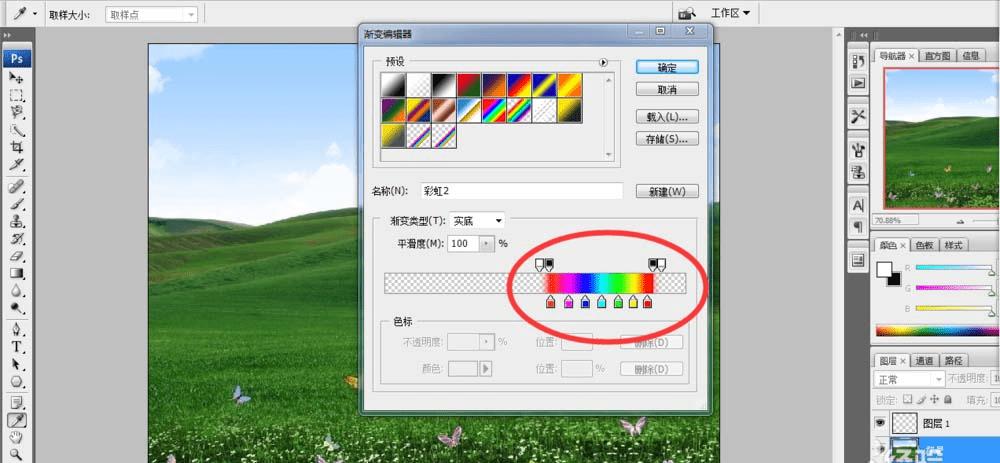
4、创建新图层1,在图层中心偏下端往上拉一根线到顶(多试几次,达到自己需要的效果即可),得到彩虹圆环。
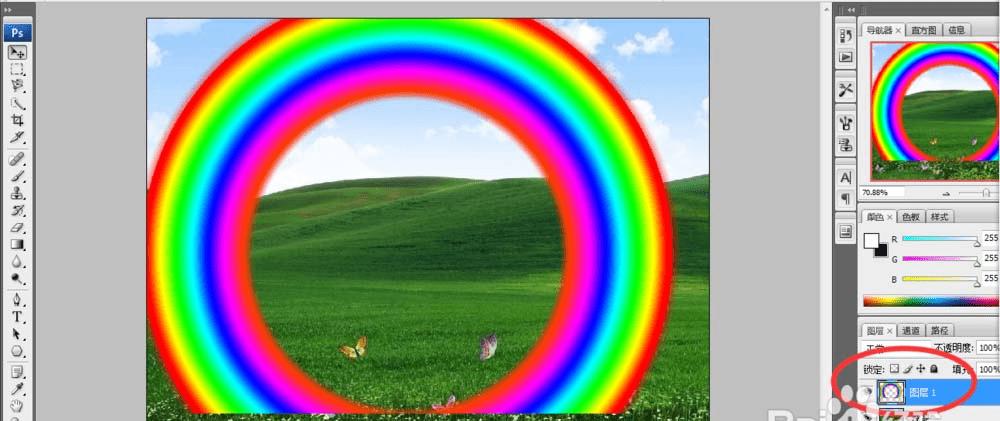
5、彩虹是圆弧的一段,而非环,怎么办呢?将图层1(彩虹图层)的不透明度调低,用磁性套索工具将草地选出来,按delete键删去。

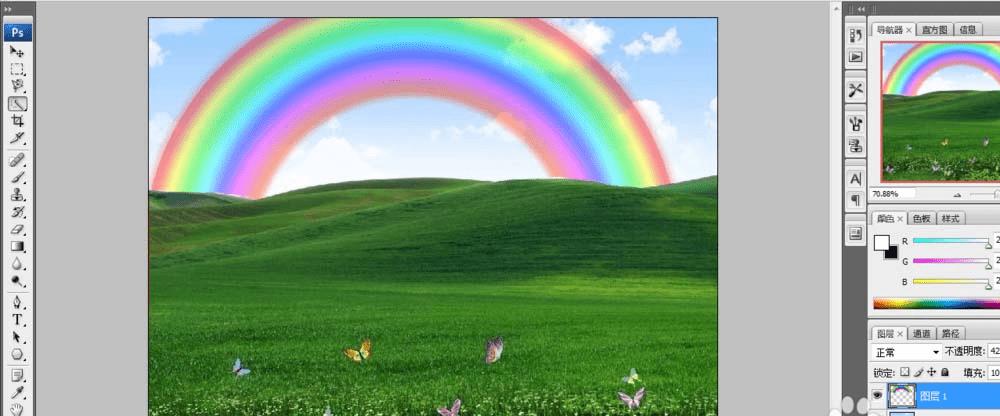
6、这时彩虹看上去有点突兀,又怎么办呢?继续用磁性套索工具选出彩虹,羽化(参数自行设置)。
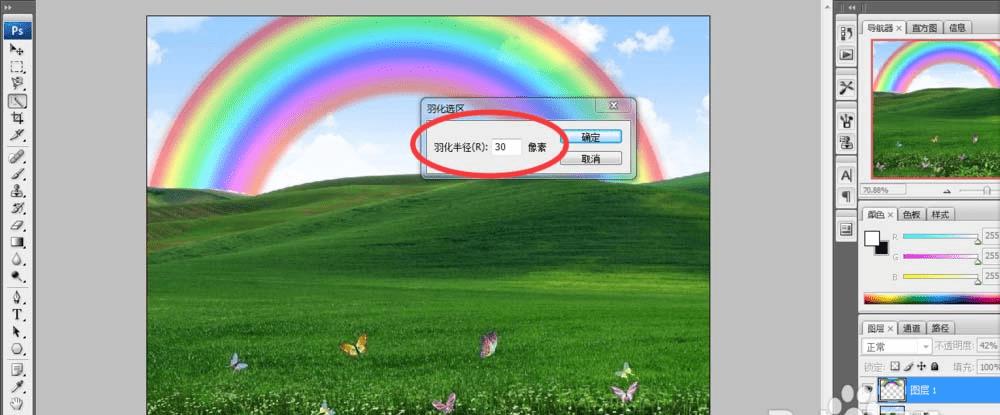
7、图片看上去还是有点假,做点渲染吧 。点击渐变工具,选黄色,在色标条上加不透明度为0%的油漆桶,同时将原来不透明度降低。(图中分别少打了一个不字,是不透明度,这是昨天截的图了,不好修改,见谅)
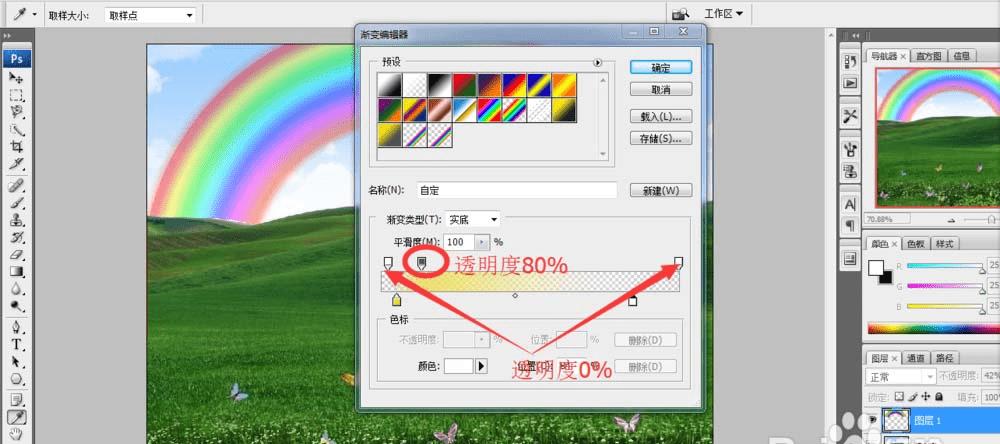
8、依然选择径向渐变,从左上往右下方拉一根短线,觉得不合适请继续拉短线,直到满意为止。草地彩虹图的渲染就大功告成啦。合并图层,储存吧。

本文地址:http://www.45fan.com/dnjc/96136.html
